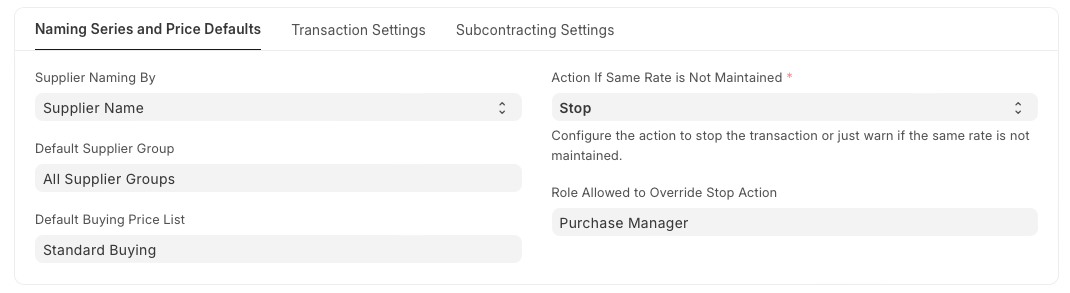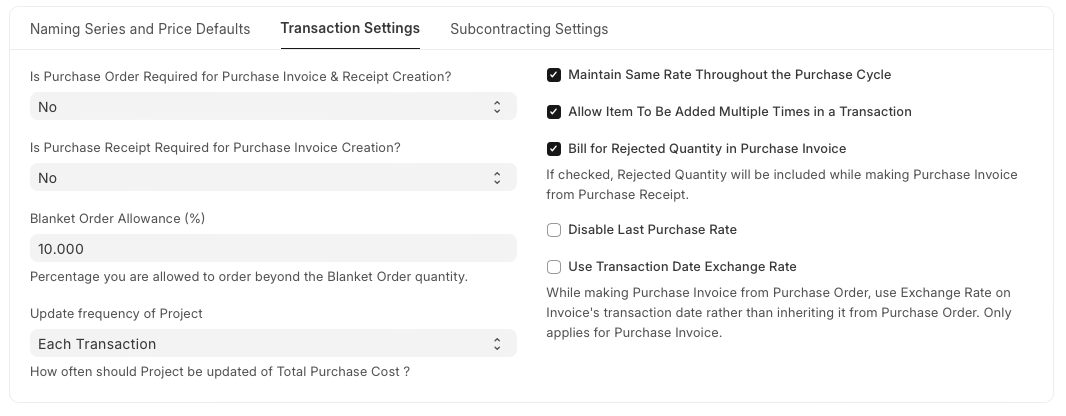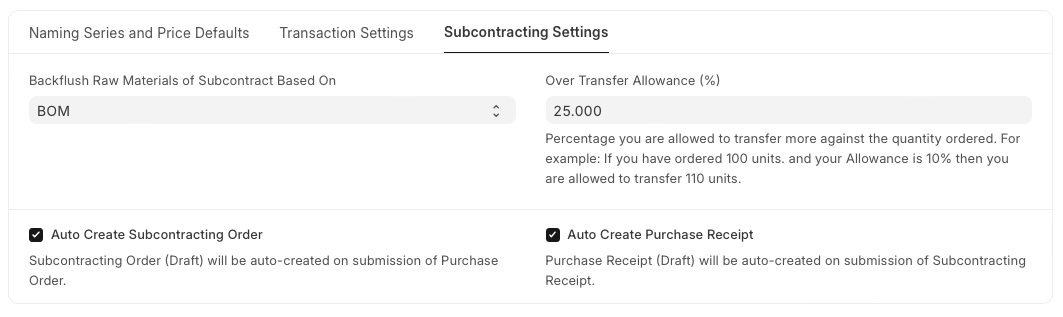Pengaturan Membeli
BizOps ERP memungkinkan Anda mengonfigurasi berbagai pengaturan dan konfigurasi yang membantu menyederhanakan dan mengotomatiskan alur kerja pembelian.
Penamaan Seri dan Default Harga
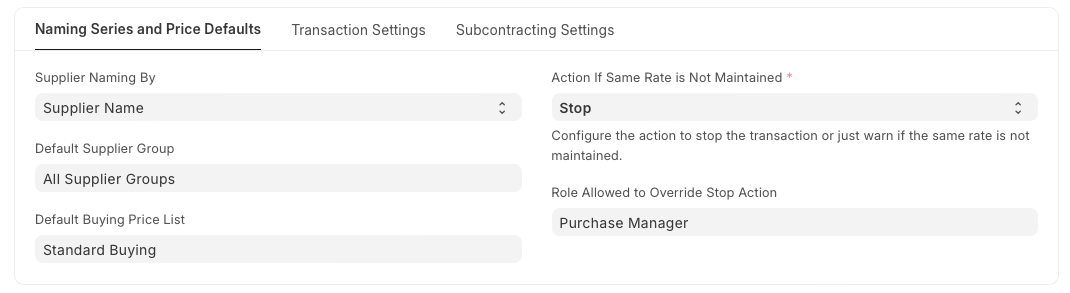
1. Penamaan Pemasok Berdasarkan
Ketika Pemasok disimpan, sistem membuat identitas atau nama unik untuk Pemasok tersebut yang dapat digunakan untuk merujuk Pemasok dalam berbagai transaksi Pembelian.
Jika tidak dikonfigurasi sebaliknya, BizOps ERP menggunakan Nama Pemasok sebagai nama unik. Jika Anda ingin mengidentifikasi Pemasok menggunakan nama seperti SUPP-00001, SUPP-00002, atau seri berpola lainnya, pilih nilai Penamaan Pemasok Berdasarkan sebagai "Seri Penamaan".
2. Grup Pemasok Default
Konfigurasikan nilai default dari Supplier Group saat membuat Supplier baru. Misalnya, jika sebagian besar pemasok memasok perangkat keras, Anda dapat menetapkan nilai default sebagai 'Perangkat Keras'.
3. Daftar Harga Pembelian Default
Konfigurasikan apa yang seharusnya menjadi Daftar Harga default saat membuat transaksi Pembelian baru, default ditetapkan sebagai 'Pembelian Standar'. Harga barang akan diambil dari Daftar Harga ini. Anda dapat mengubah 'Daftar Harga' dengan menggunakan panah di ujung kanan kolom untuk mengubah mata uang dan negara.
4. Tindakan jika Tarif yang Sama Tidak Disebutkan
Menentukan tindakan apa yang harus diambil saat menemui pesanan pembelian, permintaan material, atau transaksi pembelian lainnya yang tidak menyebutkan harga barang yang sama.
Ada dua kemungkinan tindakan yang dapat dilakukan pengguna.
- Stop : Sistem akan menghentikan transaksi dan mencegah pengguna melanjutkan transaksi tanpa menentukan kurs. Ini memastikan bahwa semua transaksi memiliki kurs yang disebutkan secara eksplisit, sehingga menghindari potensi perbedaan.
- Peringatan : Sistem akan mengizinkan transaksi terjadi tetapi akan menampilkan pesan peringatan untuk mengingatkan pengguna bahwa tarif yang sama belum disebutkan.
5. Peran yang Diizinkan untuk Menggantikan Tindakan Penghentian
Pengaturan ini menentukan peran pengguna mana yang memiliki izin untuk mengesampingkan tindakan "Hentikan" pada transaksi pembelian karena adanya perbedaan dalam kurs.
Pengaturan Transaksi
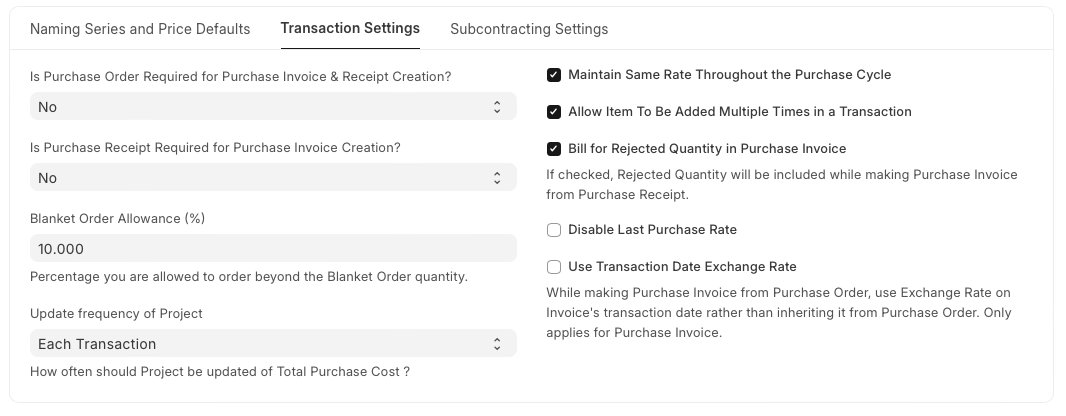
1. Apakah Purchase Order Diperlukan untuk Pembuatan Faktur dan Kwitansi Pembelian?
Jika opsi ini dikonfigurasi "Ya", BizOps ERP akan mencegah Anda membuat Faktur Pembelian atau Tanda Terima Pembelian secara langsung tanpa membuat Pesanan Pembelian terlebih dahulu.
Jika transaksi ritel melibatkan pemesanan secara offline, maka Pesanan Pembelian dapat dilewati. Jika Anda menerima Barang sampel, Anda dapat langsung membuat Tanda Terima Pembelian untuk menerima Barang tersebut ke Gudang Anda.
Konfigurasi ini dapat ditimpa untuk pemasok tertentu dengan mengaktifkan kotak centang "Izinkan Pembuatan Faktur Pembelian Tanpa Pesanan Pembelian" di master pemasok
2. Apakah Kwitansi Pembelian Diperlukan untuk Pembuatan Faktur Pembelian?
Jika opsi ini dikonfigurasi "Ya", BizOps ERP akan mencegah Anda membuat Faktur Pembelian tanpa membuat Kwitansi Pembelian terlebih dahulu. Jika Barang yang ditransaksikan adalah jasa, maka tidak memerlukan kwitansi, Anda dapat langsung membuat Faktur.
Konfigurasi ini dapat ditimpa untuk pemasok tertentu dengan mengaktifkan kotak centang "Izinkan Pembuatan Faktur Pembelian Tanpa Tanda Terima Pembelian" di master pemasok
3. Tunjangan Pesanan Umum (%)
Anda dapat menetapkan persentase yang diizinkan untuk memesan lebih banyak dari Blanket Order Quantity. Misalnya: Jika Anda memiliki Blanket Order dengan Quantity 100 unit dan Allowance Anda adalah 10% maka Anda diizinkan untuk memesan 110 unit.
4. Frekuensi pembaruan Proyek
Ini menunjukkan seberapa sering Proyek harus diperbarui dari Total Biaya Pembelian.
5. Pertahankan Tingkat yang Sama Sepanjang Siklus Pembelian
Jika ini diaktifkan, BizOps ERP akan memvalidasi apakah harga Item berubah dalam Faktur Pembelian atau Tanda Terima Pembelian yang dibuat dari Pesanan Pembelian, yaitu akan membantu Anda mempertahankan tarif yang sama sepanjang siklus pembelian.
Anda dapat mengonfigurasi tindakan yang harus diambil sistem jika laju yang sama tidak dipertahankan di kolom "Tindakan Jika Laju yang Sama Tidak Dipertahankan":
- Berhenti : BizOps ERP akan menghentikan Anda mengubah harga dengan menampilkan kesalahan validasi.
- Peringatan : Sistem akan membiarkan Anda menyimpan transaksi tetapi akan memperingatkan Anda dengan pesan jika kurs berubah.
Catatan: Bidang ini hanya akan terlihat jika Pertahankan Tarif yang Sama Sepanjang Siklus Pembelian diaktifkan.
6. Izinkan Item ditambahkan beberapa kali dalam transaksi
Bila kotak centang ini tidak dicentang, item tidak dapat ditambahkan beberapa kali dalam Pesanan Pembelian yang sama. Namun, Anda tetap dapat mengubah kuantitasnya secara eksplisit. Ini adalah kotak centang validasi untuk mencegah pembelian item yang sama secara tidak sengaja. Ini dapat dicentang untuk kasus penggunaan tertentu di mana terdapat beberapa sumber untuk material yang sama, misalnya dalam produksi.
7. Tagihan untuk Jumlah yang Ditolak dalam Faktur Pembelian
Jika dicentang, Kuantitas yang Ditolak akan disertakan saat membuat Faktur Pembelian dari Tanda Terima Pembelian.
7.1 Menetapkan Tingkat Penilaian untuk Bahan yang Ditolak
Untuk material yang ditolak, nilai valuasi ditetapkan ke nol, dan tidak ada entri buku besar akuntansi yang dibuat untuk material tersebut dalam Tanda Terima Pembelian. Untuk menerapkan nilai valuasi dan membuat entri akuntansi untuk material yang ditolak, aktifkan opsi 'Tetapkan Nilai Valuasi untuk Material yang Ditolak' di Pengaturan Pembelian. Opsi ini hanya berlaku jika Bill for Rejected Quantity in Purchase Invoicetelah diaktifkan di Pengaturan Pembelian.
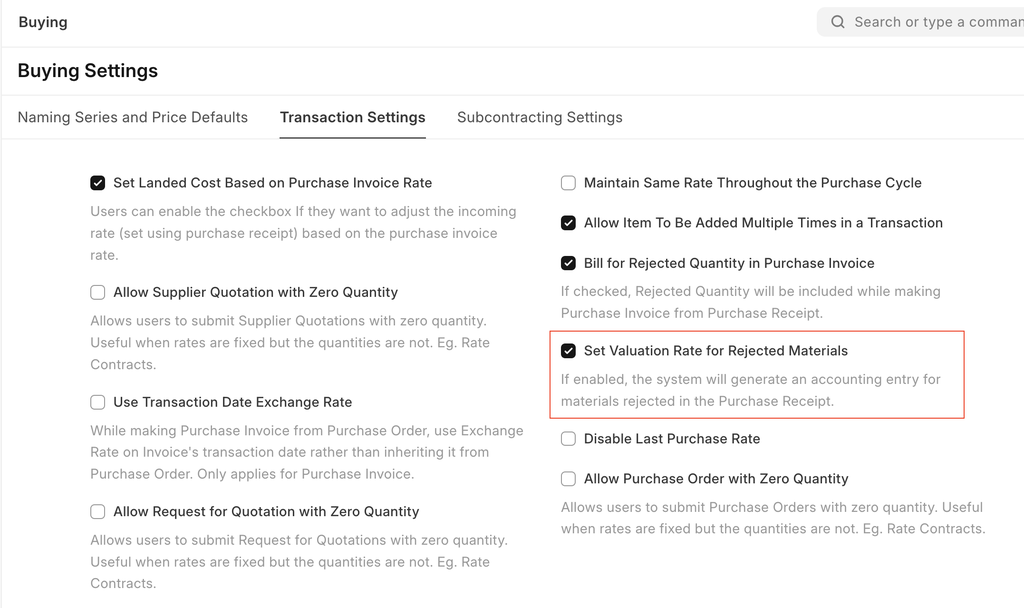
8. Tetapkan Biaya Pendaratan Berdasarkan Tarif Faktur Pembelian
Jika 'Pertahankan Nilai yang Sama Sepanjang Siklus Pembelian' dinonaktifkan, maka kolom ini akan ditampilkan dalam pengaturan pembelian. Jika pengguna ingin menyesuaikan penilaian produk sesuai biaya faktur pembelian, maka opsi ini perlu diaktifkan.
Cara Kerjanya
- Membuat Kwitansi Pembelian untuk item A dengan nilai 100
- Sistem telah memesan Stok Di Tangan dengan nilai 100
- Setelah 2 hari, pengguna telah membuat faktur pembelian terhadap tanda terima pembelian di atas
- Setelah 2 hari karena perubahan nilai tukar, nilai tukar di faktur berubah menjadi 150
- Sekarang kwitansi pembelian memiliki nilai 100 sedangkan faktur pembelian memiliki nilai 150
- Jika Anda ingin menyesuaikan Stock In Hand dengan Tarif Faktur Pembelian (150) maka aktifkan "Set Landed Cost Berdasarkan Tarif Faktur Pembelian".
Catatan: saat pengajuan faktur pembelian, sistem membuat catatan penilaian barang yang diposkan ulang untuk memperbarui biaya tanda terima pembelian. Pengguna harus menunggu untuk menyelesaikan penilaian barang yang diposkan ulang guna melihat dampak biaya faktur pada stok yang ada.
9. Nonaktifkan Tingkat Pembelian Terakhir
Ini mencegah sistem secara otomatis menggunakan kurs dari transaksi pembelian terakhir saat membuat pesanan pembelian atau transaksi baru.
10. Gunakan Nilai Tukar Tanggal Transaksi
Saat membuat Faktur Pembelian dari Purchase Order, gunakan Nilai Tukar pada tanggal transaksi Faktur daripada mewarisinya dari Purchase Order. Hanya berlaku untuk Faktur Pembelian.
Pengaturan Subkontrak
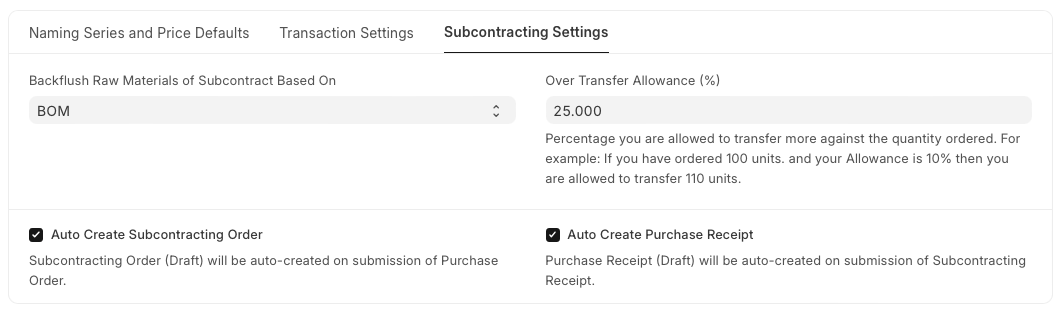
1. Backflush Bahan Baku Subkontrak Berdasarkan
- BOM: sistem akan mengonsumsi bahan baku dalam penerimaan subkontrak sesuai dengan BOM FG
- Material yang Ditransfer untuk Subkontrak: sistem akan menggunakan bahan baku berdasarkan material yang ditransfer berdasarkan Pesanan Subkontrak. Jika tidak ada stok yang ditransfer, maka tidak ada material yang akan digunakan pada saat Penerimaan Subkontrak.
2. Buat Pesanan Subkontrak Secara Otomatis
Sistem akan secara otomatis membuat pesanan subkontrak dalam status Draf pada saat penyerahan pesanan pembelian yang mengaktifkan "Disubkontrakkan".
3. Buat Struk Pembelian Secara Otomatis
Sistem akan secara otomatis membuat tanda terima pembelian untuk item layanan dalam status Draf pada saat penyerahan tanda terima subkontrak.
4. Tunjangan Transfer Berlebih (%)
Ini adalah persentase yang diizinkan untuk ditransfer lebih banyak dari jumlah yang dipesan. Misalnya: Jika Anda telah memesan 100 unit dan Kelonggaran Anda adalah 10%, maka Anda diizinkan untuk mentransfer 110 unit.